منوی سایت
جدیدترین دانلودها
- بازی قلعه 2 + نسخه فارسی دارینوس (برای کامپیوتر) - Stronghold 2 PC Game
- نرم افزار لاکی پچر (برای اندروید) - Lucky Patcher 11.3.0 Android
- مرورگر مایکروسافت اج (برای ویندوز) - Microsoft Edge 124.0.2478.51 Windows
- بازی افسانههای قلعه + نسخه فارسی (برای کامپیوتر) - Stronghold Legends PC Game
- دفترچه راهنمای خودرو MVM 315 Plus
- دفترچه راهنمای خودرو MVM 110S
- نرم افزار مدیریت حرفه ای تماس ها (برای اندروید) - Truecaller 14.0.5 Android
- نرم افزار دیوار (برای اندروید) - Divar 11.11.1 Android
- نرم افزار مدیریت فایروال ویندوز - Windows Firewall Control 6.9.9.9 Windows
- نرم افزار بهینه سازی و افزایش سرعت CPU (برای ویندوز) - Process Lasso Pro 14.0.2.12 Windows
حافظه SD
تازه های این بخش :

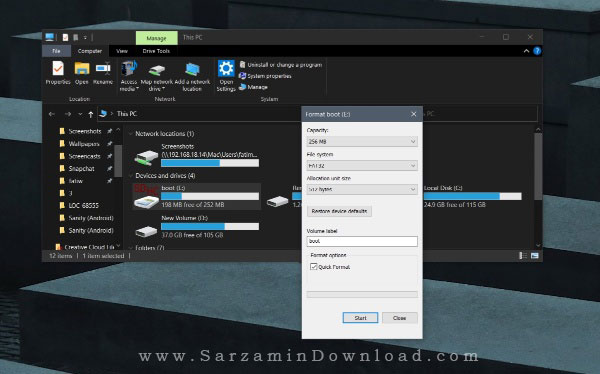
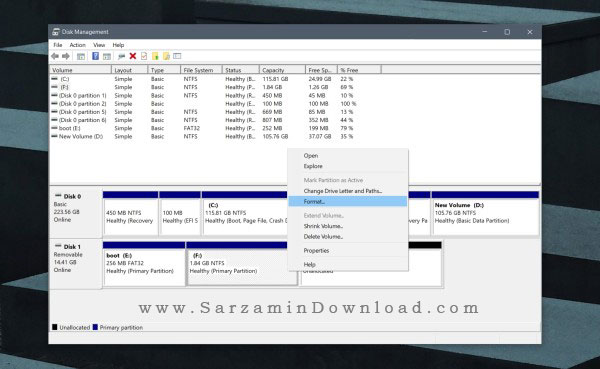
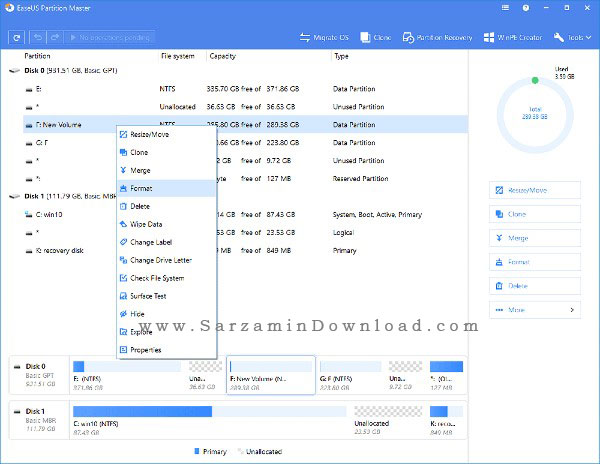

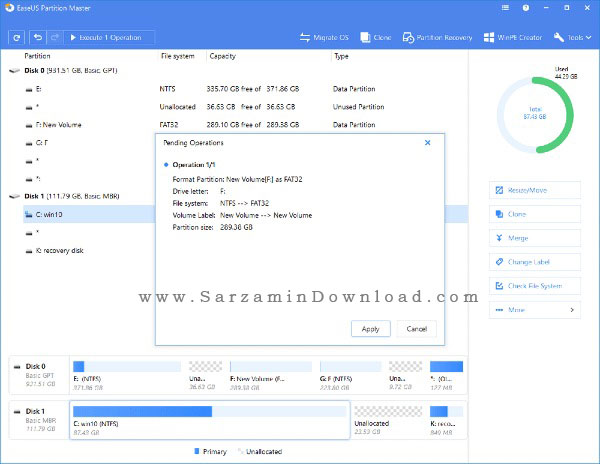
این مطلب مربوط به موضوع حافظه SD میباشد.




این مطلب مربوط به موضوع حافظه SD میباشد.
آموزش نصب نرم افزار اندروید، بدون نیاز به اندروید مارکت

تمام نرم افزارها، بازی ها، و تم های گوشی های اندرویدی، از طریق Android Market قابل خریداری، دریافت، و نصب هستند. یعنی از طریق گوشی خود به سایت متصل می شوید، برنامه یا بازی مورد نظر خود را جستجو می کنید و آن را به صورت آنلاین بر روی گوشی خود نصب می کنید.
روشی که گفته شد، روش استاندارد دریافت و نصب برنامه های اندروید است. اما این روش برای کاربران ایرانی کاملا بی معنی است. ما عادت داریم فایل نصب نرم افزار یا بازی های مورد نظرمان را به صورت کرک شده و از سایت های مختلف دانلود کنیم. و یا به صورت پکیج های نرم افزاری خریداری کنیم. سپس فایل های نصب (با پسوند apk.) را به گوشی خود منتقل کرده و نصب کنیم. اما این کار به سادگی نصب برنامه در ویندوز و یا گوشی های سیمبین نیست. در این مقاله با روش های نصب نرم افزار در گوشی های اندرویدی آشنا می شوید.
قدم اول : فعال کردن Unknow Sources
قبل از اقدام برای نصب دستی یک نرم افزار، ابتدا باید به گوشیتان اجازه نصب از منابعی غیر از مارکت های رسمی (Unknow Sources) را بدهید.
با این کار به گوشیتان میگویید که قصد نصب نرمافزاری را بدون نیاز به android market دارید.
برای انجام این کار به مسیر Menu>Settings>Application بروید و گزینه Unknow Sources را انتخاب کنید.
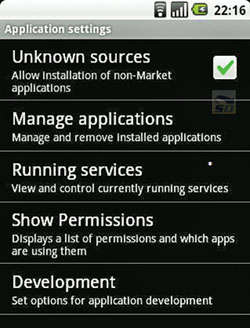
معرفی دو روش مختلف برای نصب نرم افزار اندروید :
روش اول : نصب مستقیم از داخل گوشی
مرحله 1 : نصب File Manager
سیستم عامل اندروید به صورت پیش فرض، قابلیتی برای مرور فایل هایی که روی کارت حافظه هستند ندارد. بنابراین نیاز به نصب یک برنامه مدیریت فایل یا همان File Manager از طریق مارکت اندروید خواهید داشت (market.android.com) . به عنوان مثال میتوانید از Astro File Manager استفاده کنید.

مرحله 2 : کپی فایل نصب به روی کارت حافظه گوشی
بعد از نصب برنامه مدیریت فایل، گوشیتان را با استفاده از کابل به کامپیوتر وصل کنید و فایل نصب را (که معمولا پسوند apk. دارد) به روی کارت حافظه موبایل خود کپی کنید.
مرحله 3 : نصب فایل
از داخل گوشی و توسط نرم افزار مدیریت فایل Astro که در بالا توضیح داده شد، فایل apk مورد نظر را را جستوجو کرده و انتخاب کنید. این کار باعث بازشدن یک منو میشود که به شما اجازه انتخاب Open App Manager را میدهد. روی install کلیک کرده و فایل .apk را نصب کنید.
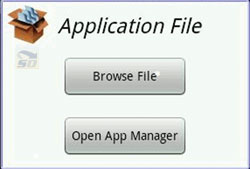


تبریک می گوییم. حالا شما می توانید نرم افزار های مورد نظر خود را بر روی گوشی اندرویدی خود نصب کنید.
روش دوم : نصب نرم افزار با استفاده از برنامه دراپ باکس
Drop Box، یک برنامه مفید برای هماهنگ سازی اطلاعات گوشی با کامپیوتر و یا برنامه های آنلاین میباشد که از طریق آن میتوانید در هرکجای دنیا، اطلاعات خود را همراه داشته باشید.
برای نصب نرم افزار در گوشی های اندرویدی و با کمک دراپ باکس، ابتدا باید برنامه Drop Box را هم در کامپیوتر و هم در گوشی موبایل خود نصب کرده باشید.
فایل نصب Drop Box برای کامپیوتر را از این آدرس دریافت کنید :
https://www.dropbox.com
فایل نصب Drop Box برای موبایل اندروید را از این آدرس دریافت کنید :
https://www.dropbox.com/android
موبایل خود را با کابل به کامپیوتر متصل کنید. در کامپیوتر، فایل apk. مورد نظر را به پوشه Dropbox انتقال دهید. صبر کنید تا عملیات همزمان سازی موبایل و کامپیوتر به پایان برسد. سپس از داخل گوشی، برنامه Dropbox را باز کنید و فایل apk. موردنظرتان را جستوجو و انتخاب کنید. برنامه ی Dropbox ، فایل مورد نظر را از کامپیوتر به گوشی منتقل میکند. اکنون میتوانید فایل مورد نظر را نصب کنید.
امیدواریم این مقاله آموزشی نصب نرم افزار در اندروید، به شما کمک کند تا به راحتی برنامه ها و بازی های مورد علاقه تان را بر روی گوشی اندرویدی خود نصب کنید.
ضمنا می توانید مجموعه کاملی از نرم افزار اندروید و بازی اندروید را از سایت سرزمین دانلود دریافت کرده و نصب کنید.
این مطلب مربوط به موضوع حافظه SD میباشد.
تازه ترین مقالات
- نحوه افزایش حجم فضای آیکلود
- راهنمای خرید بلیط هواپیما تهران مشهد از قاصدک 24
- چگونه می توانیم از بروز عفونت چشم پیشگیری کنیم؟
- استفاده از ChatGPT به زبان فارسی ممکن شد
- 10 اپلیکیشن زبان انگلیسی برای تقویت لیسنینگ
- محبوب ترین بازی ها برای گوشی های اندروید سامسونگ و شیائومی کدام است؟
- اصلاح سریع و دقیق موی سر و ریش با ماشین اصلاح و ریش تراش Bomidi L1
- قیمت سوئیت اسکای هتل اسپیناس پالاس
- آیا موقعیت مکانی سرور اختصاصی مهم است؟ انتخاب آگاهانه سرو اختصاصی ایران و خارج
- چرا مجبور به خرید مجدد باتری لپ تاپ می شویم؟
 دانلود منیجر
دانلود منیجر  مرورگر اینترنت
مرورگر اینترنت ویندوز
ویندوز فشرده سازی
فشرده سازی پخش آهنگ
پخش آهنگ پخش فیلم
پخش فیلم آنتی ویروس
آنتی ویروس آفیس
آفیس ابزار CD و DVD
ابزار CD و DVD تلگرام ویندوز
تلگرام ویندوز فلش پلیر
فلش پلیر جاوا
جاوا دات نت فریم ورک
دات نت فریم ورک تقویم
تقویم نرم افزار اندروید
نرم افزار اندروید نرم افزار آیفون، iOS
نرم افزار آیفون، iOS